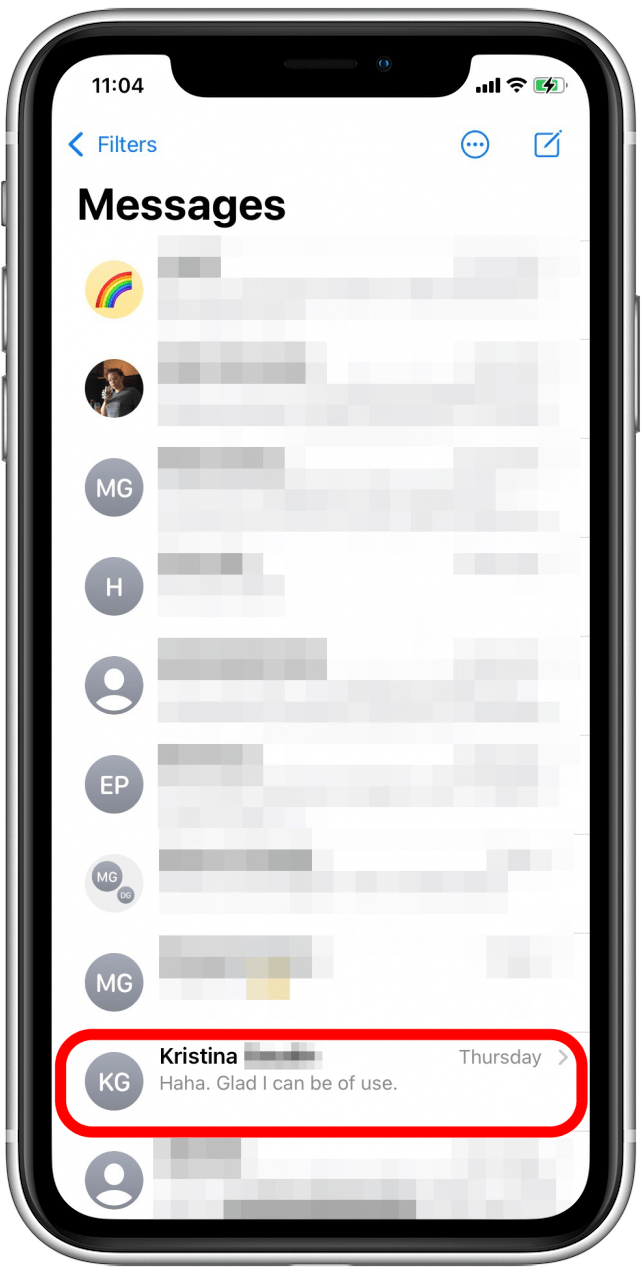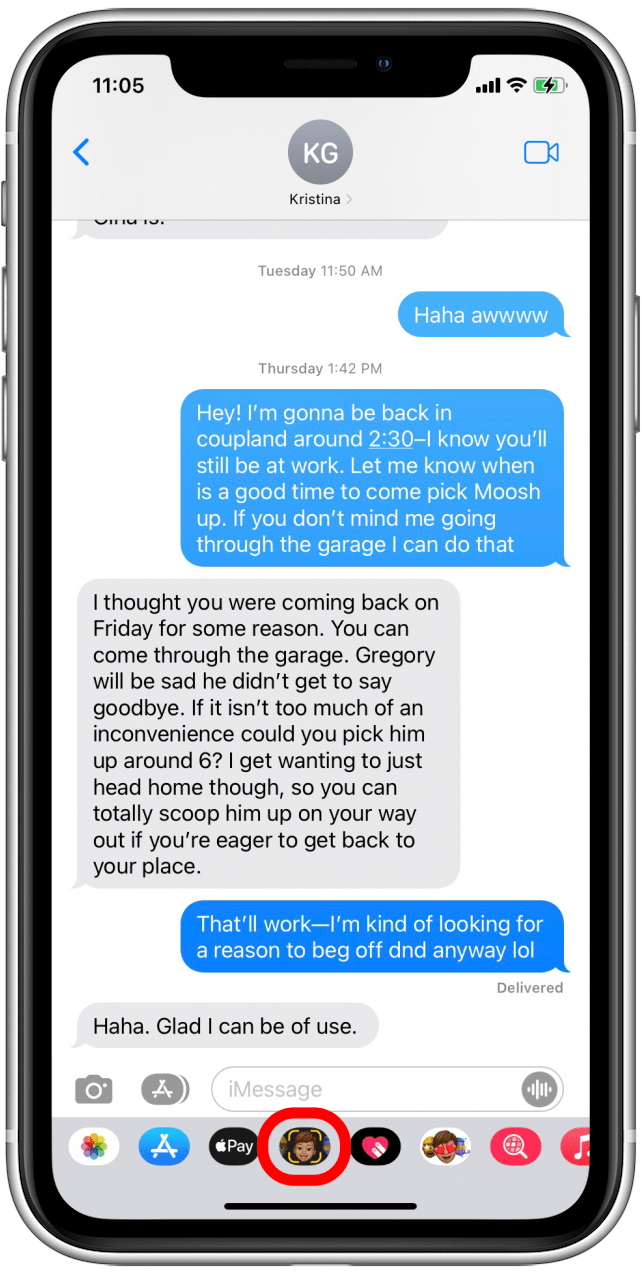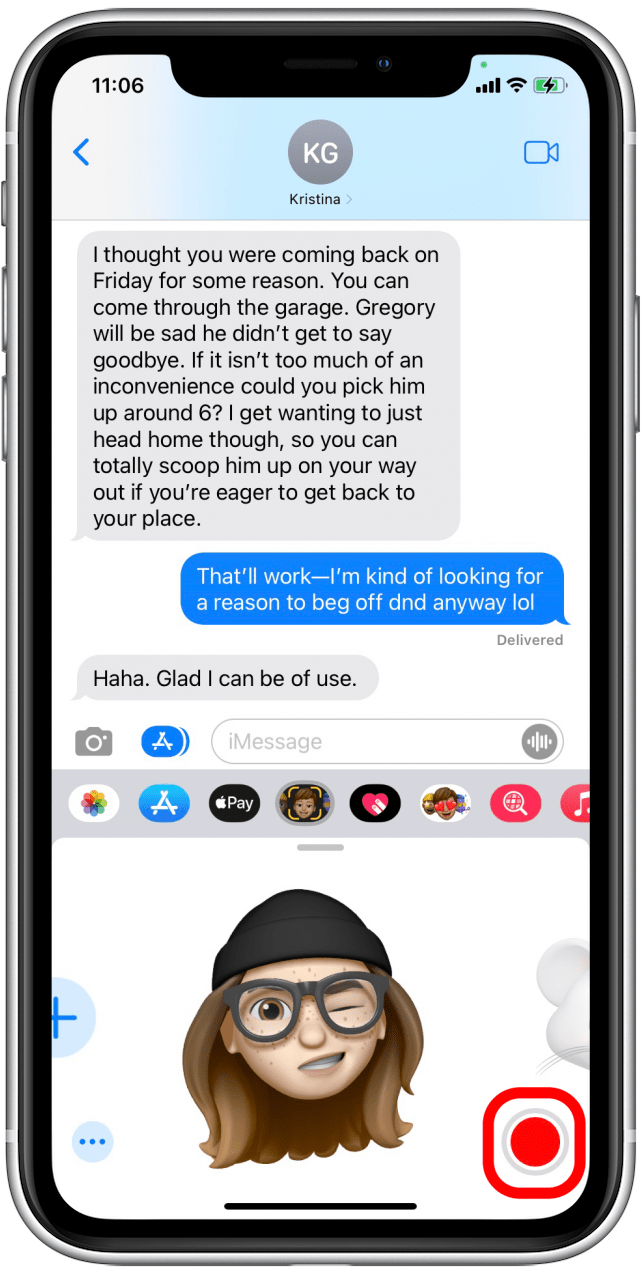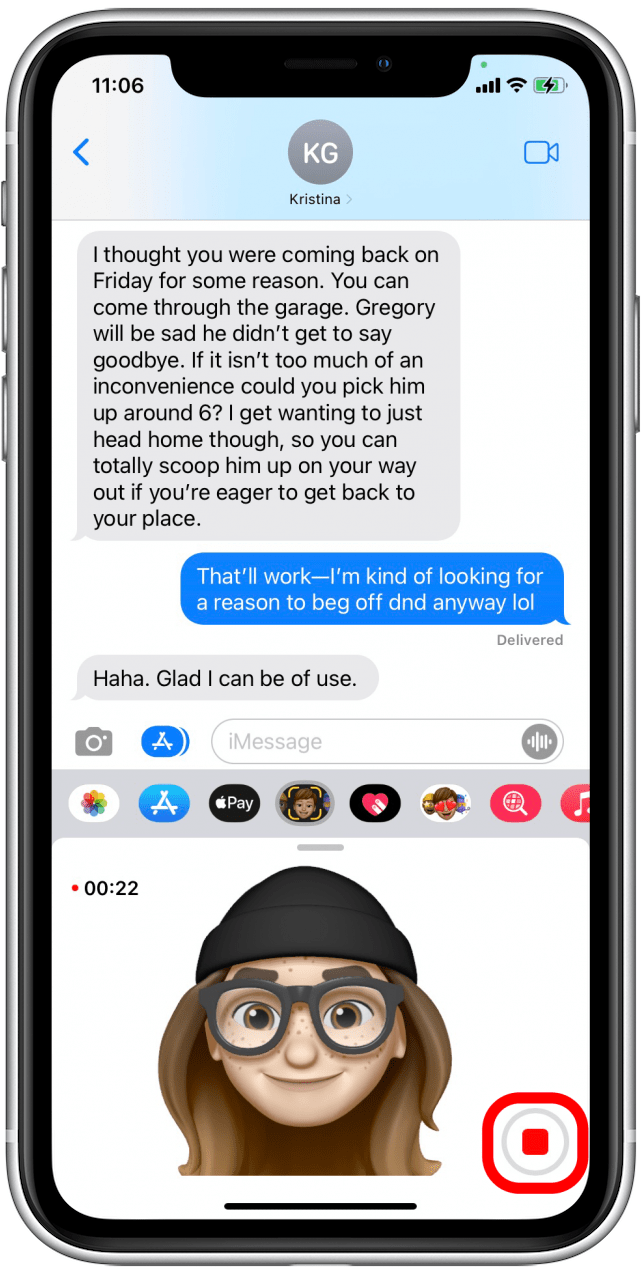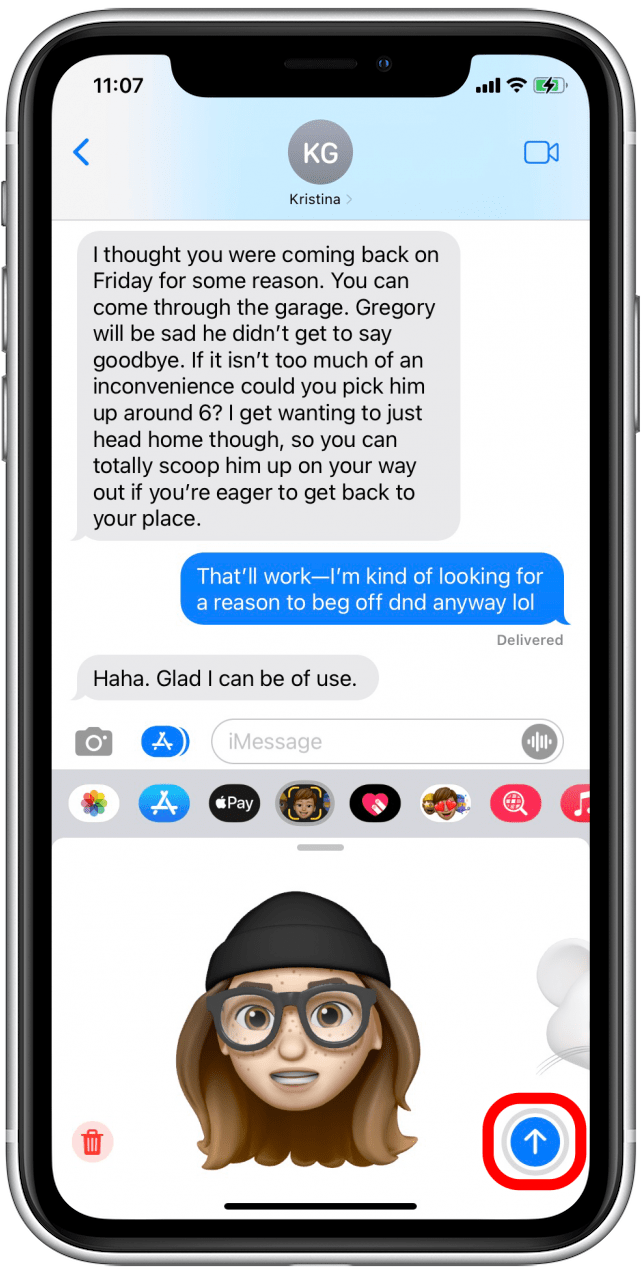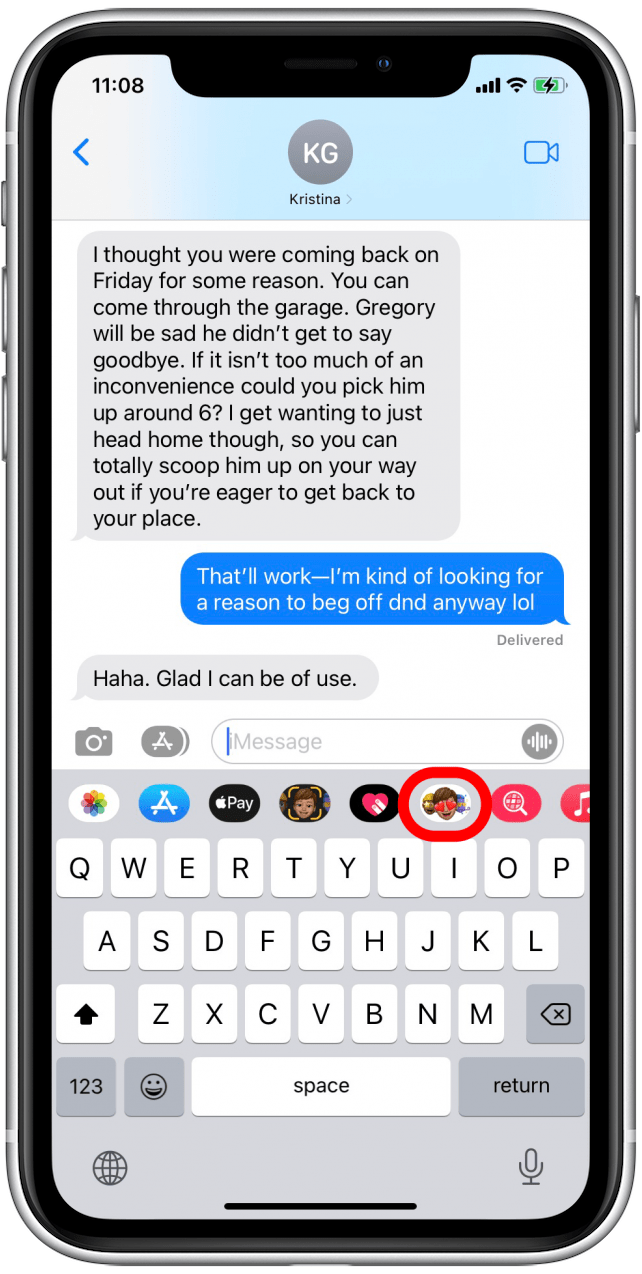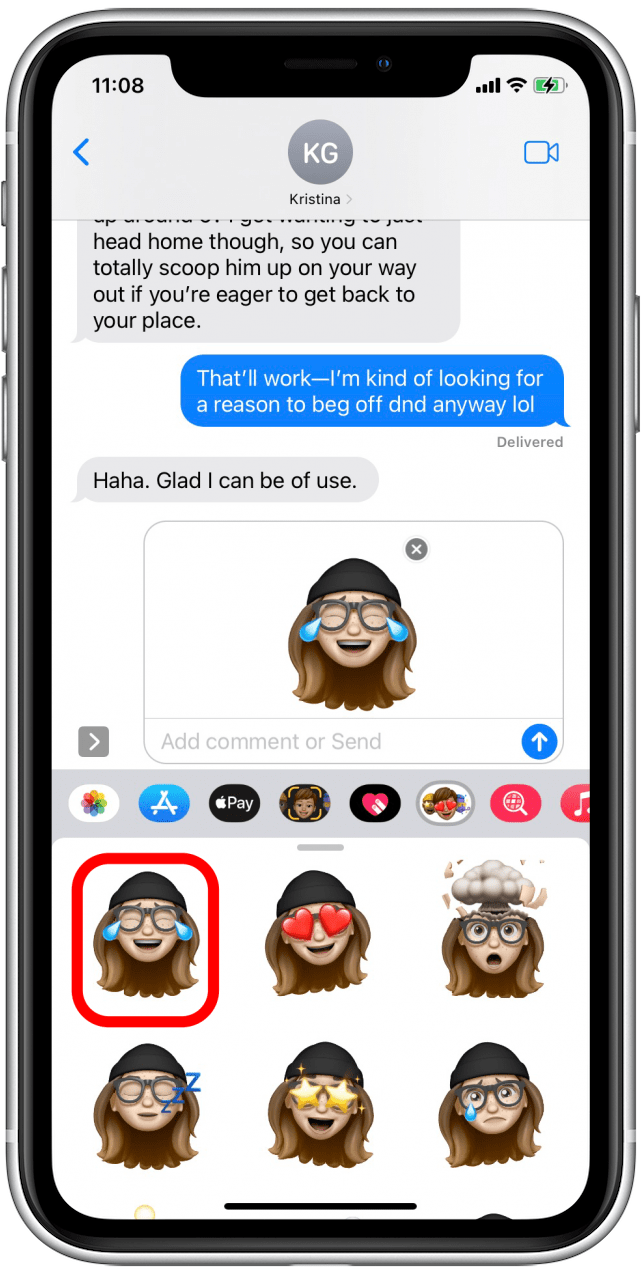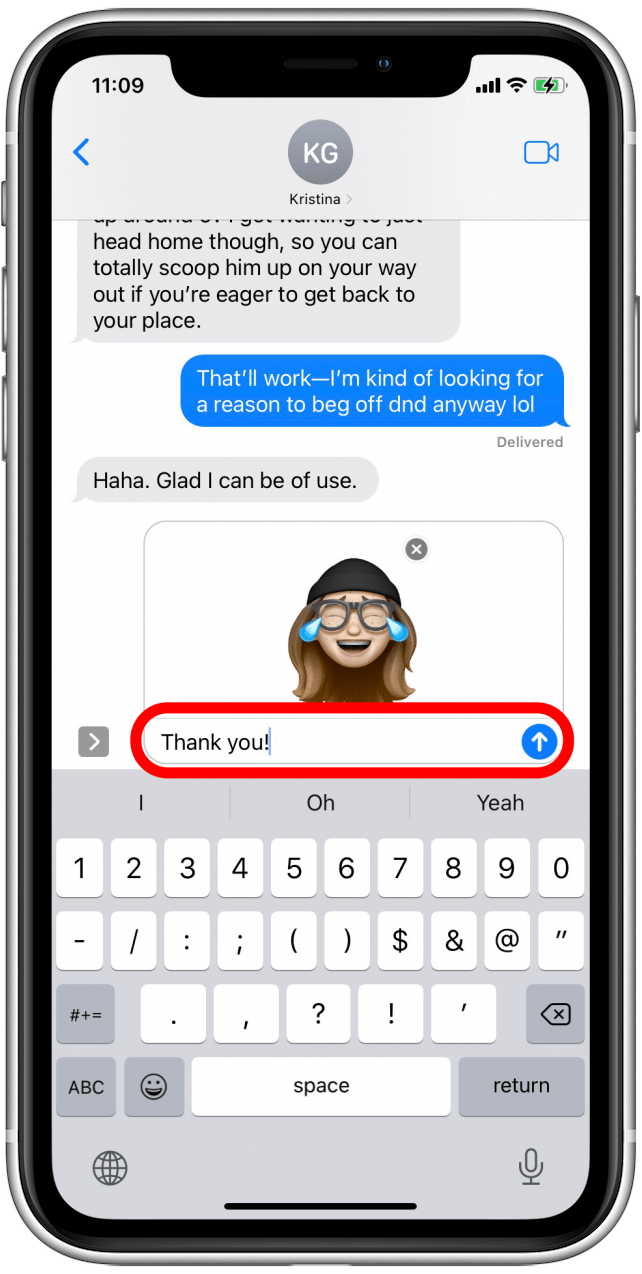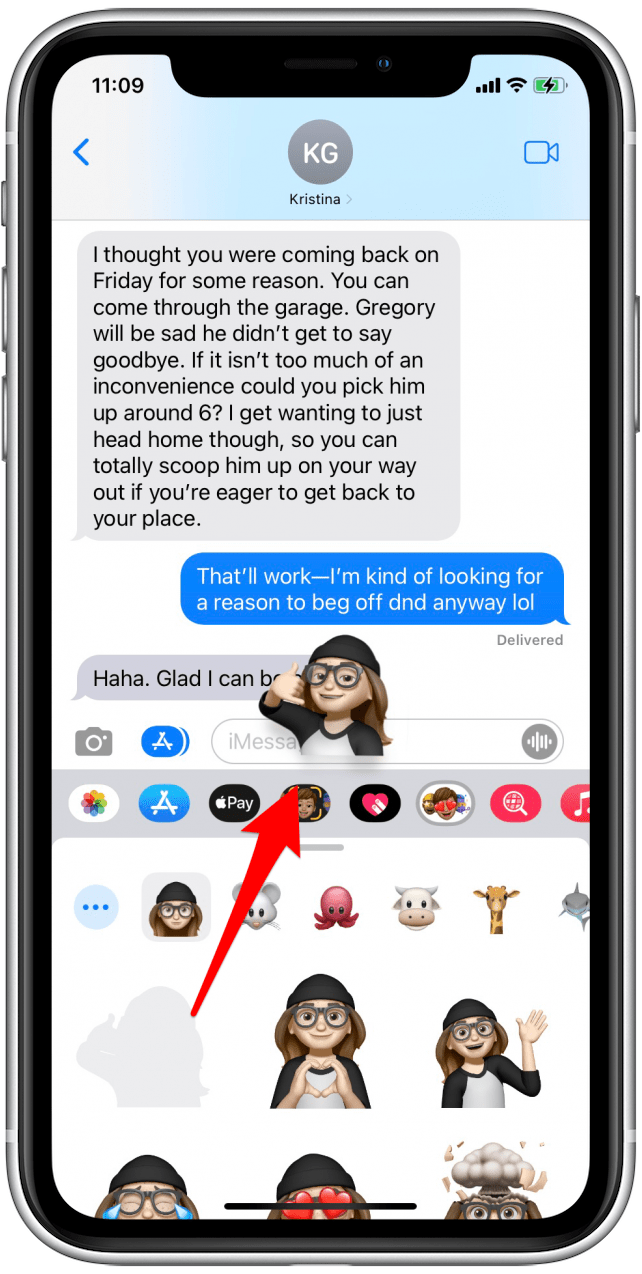Если вы похожи на меня, вы проводите хороший кусок своего дня. Но знаете ли вы, что вы можете разбить рутину, записывая сообщение с использованием анимированных мемуадзи, также называемых Animojis? Ваши друзья получат видео вашего голоса, выходящего из вашего анимированного сходства! Этот совет может не изменить вашу жизнь, но он принесет немного удовольствия в вашу рутину текстовых текстовых сообщений. Мы покажем вам, как.
Почему вам понравится этот совет
- Сделайте быстрое голосовое сообщение, записывая его с вашими мемуадзи.
- Если вы устали от тех же старых смайликов, вы можете оживить свои тексты сма
Как отправить анимированные мемуадзи с приложением сообщений
Прежде чем начать, убедитесь, что вы Создали ваши мемутхи . Это весело и легко сделать! Если у вас есть фронтальная камера TrueDepth (iPhone X и позже), вы сможете использовать свои мемуадзи в анимированных сообщениях до 30 секунд в приложении сообщений или в качестве фильтра в FaceTime Calls.
- Чтобы использовать свои мемужи, чтобы отправить анимированное сообщение, откройте приложение сообщений .
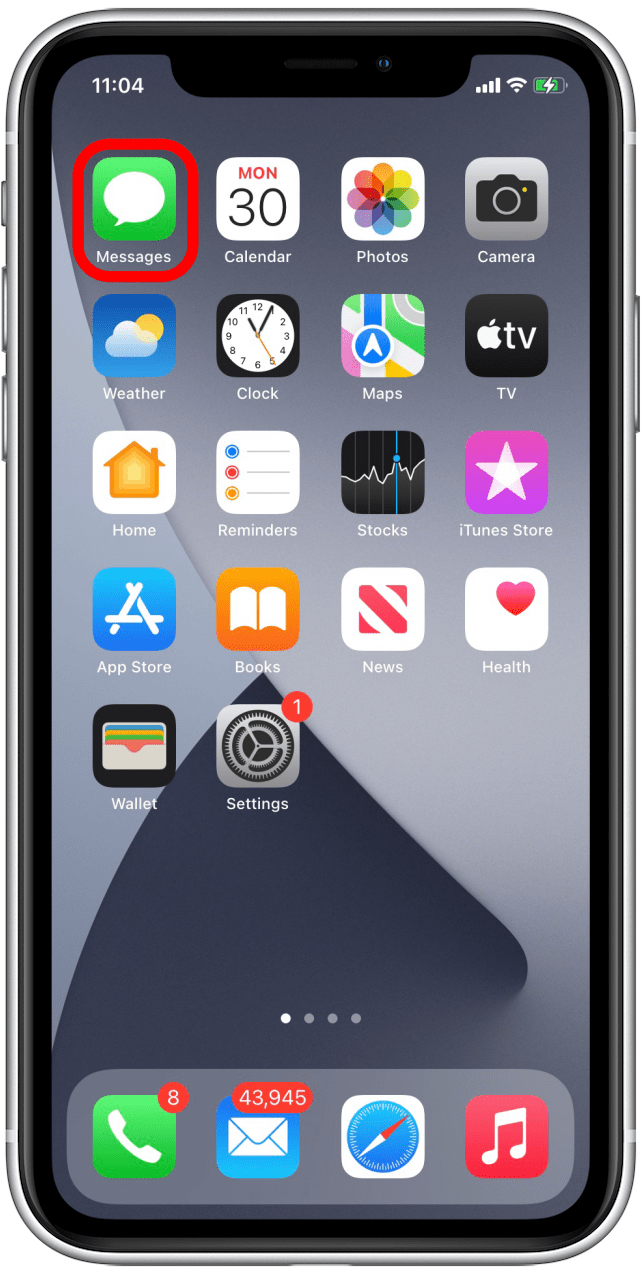
- Выберите разговор, в котором вы хотели бы отправить анимированные мемуадзи.

- Коснитесь значка Memoji .

- Прокрутите к своим мемуадзи, затем нажмите кнопку «Красная » рядом с ним.

- Запишите свое сообщение, и обязательно повеселитесь с выражениями лица, чтобы в полной мере воспользоваться возможностями вашего Animoji!
- Нажмите кнопку записи еще раз, чтобы прекратить запись и прослушать свое сообщение перед отправкой.

- Коснитесь значка , и ваши анимированные мемуадзи будут отправлены на ваш контакт вместе с аудио.

Отправьте свои мемудзи в качестве наклейки
Если ваш iPhone или iPad не совместим с Animoji, вы можете отправлять неподвижные изображения своих мемуадзи с помощью листа наклеек.
- Чтобы отправить наклейку Memoji, нажмите на значок листа наклеек из открытого сообщения.

- Выберите наклейку, которую вы хотели бы включить.

- Составьте свое сообщение и нажмите на значок .

- Вы также можете использовать наклейку Memoji для реагирования на текстовые сообщения; Просто перетащите наклейку на сообщение, на которое вы реагируете.

Теперь вы знаете, как использовать свои наклейки Animoji и Memoji для персонализации ваших текстовых сообщений. Знаете ли вы, что вы также можете добавить все виды варианты настройки к твоим мемудзи? Проверьте это, чтобы узнать еще больше способов почувствовать себя представленным вашим мемуадзи!